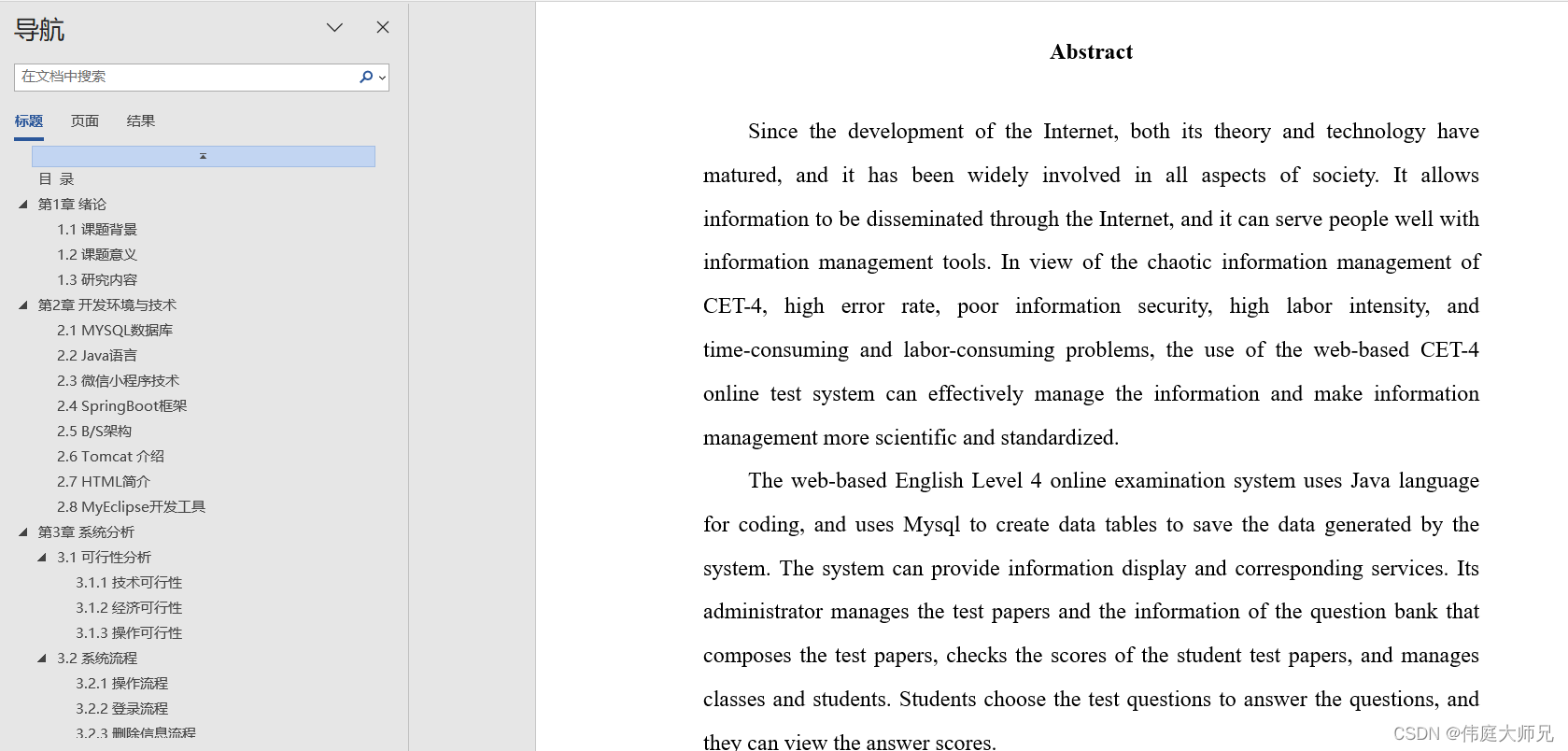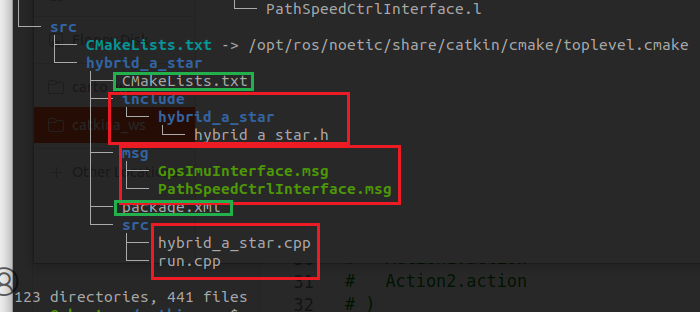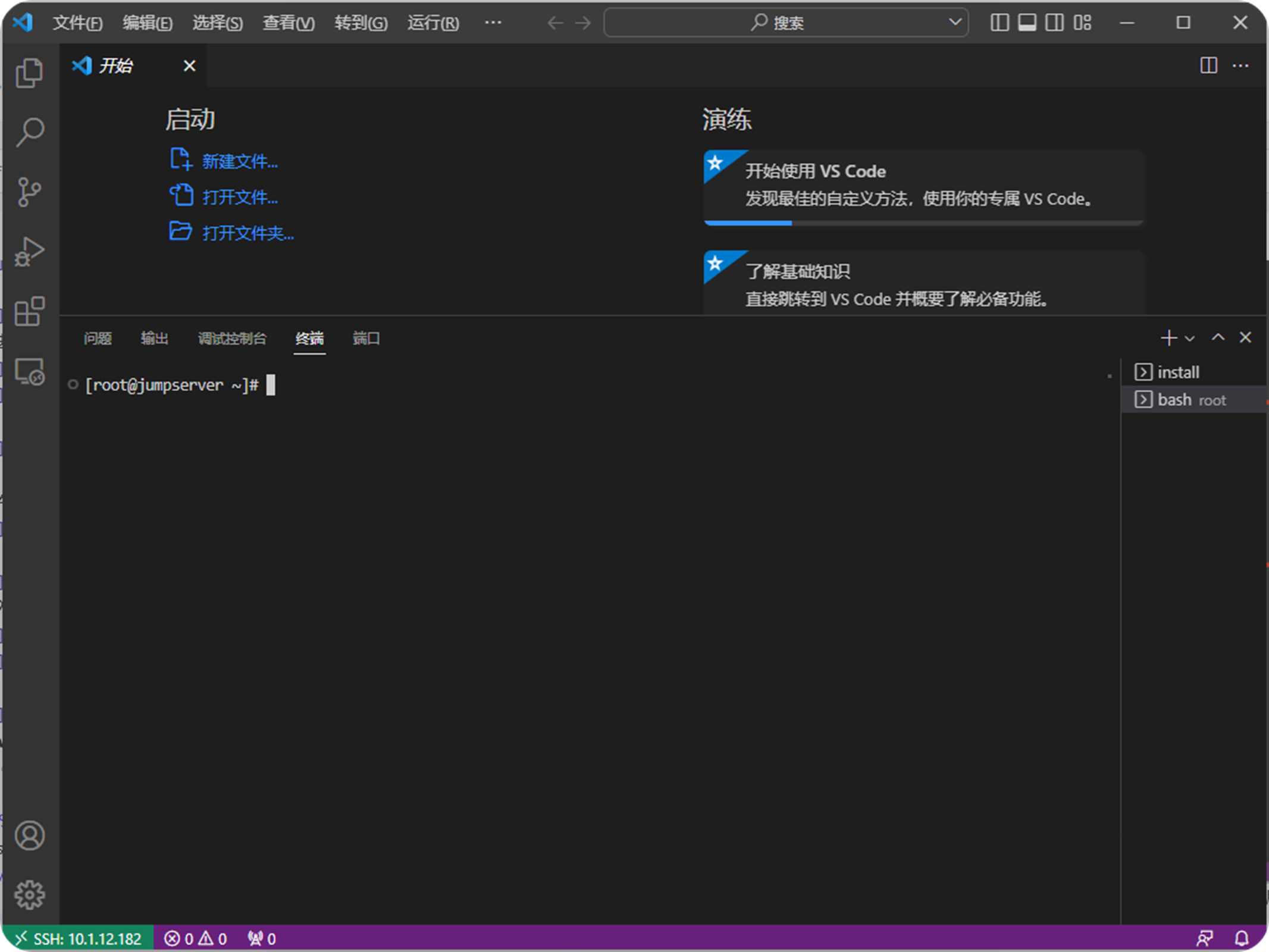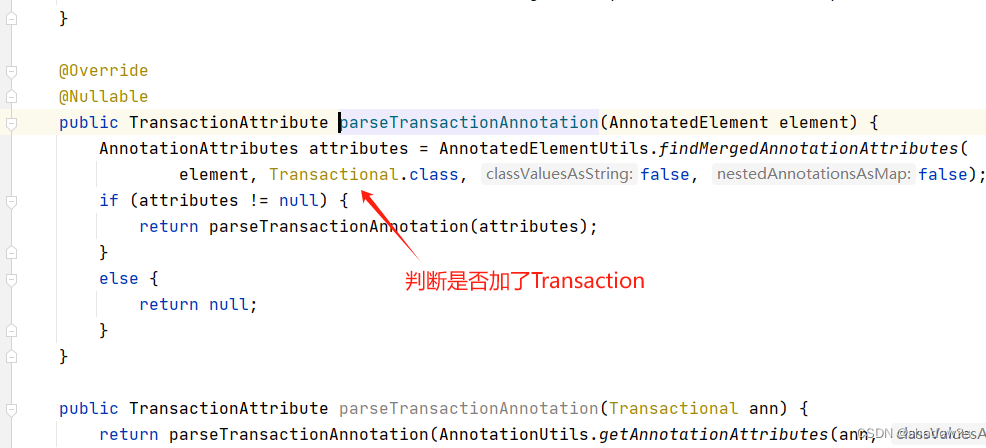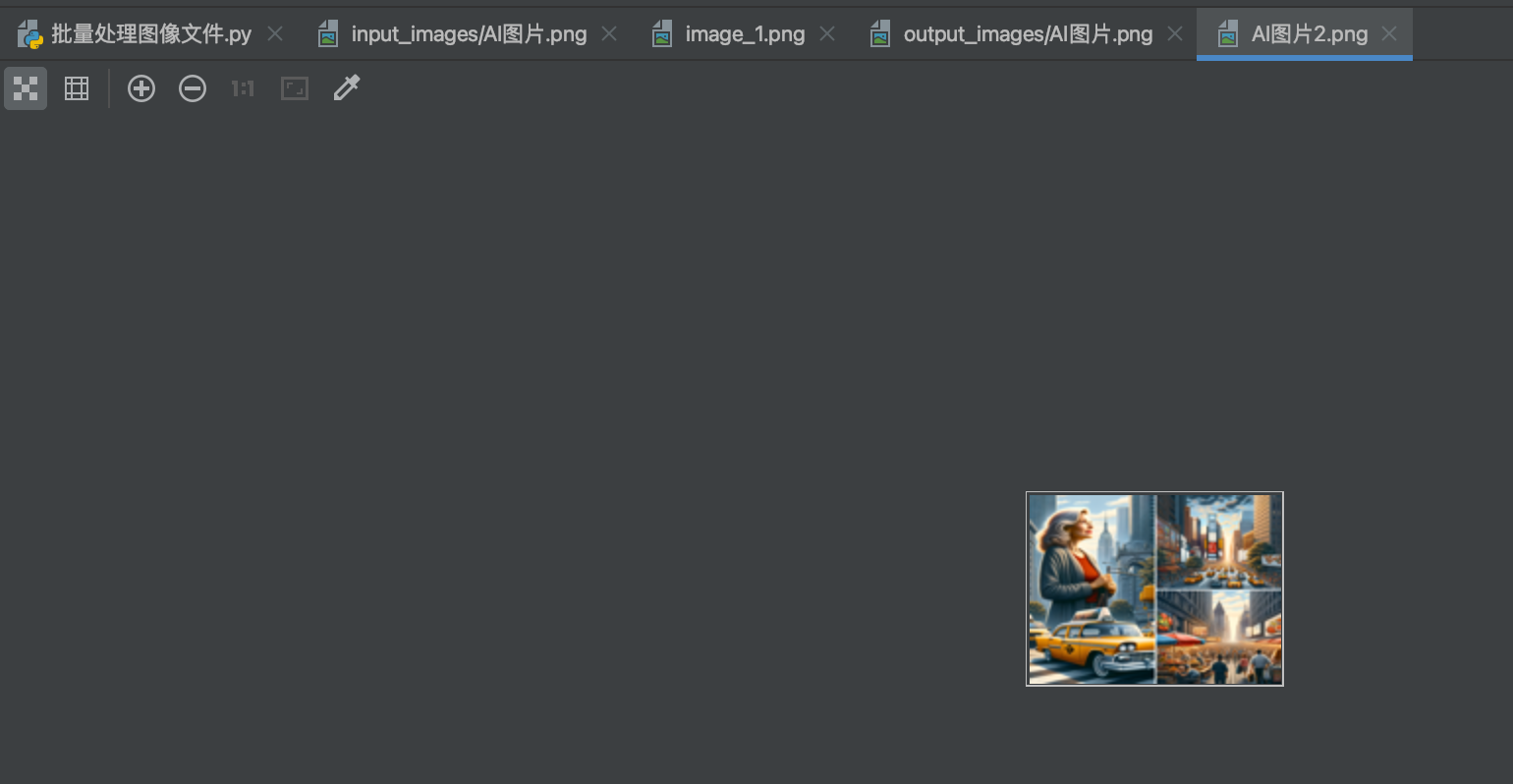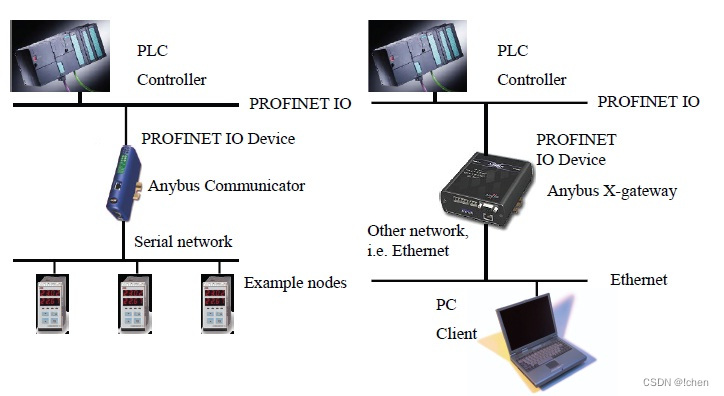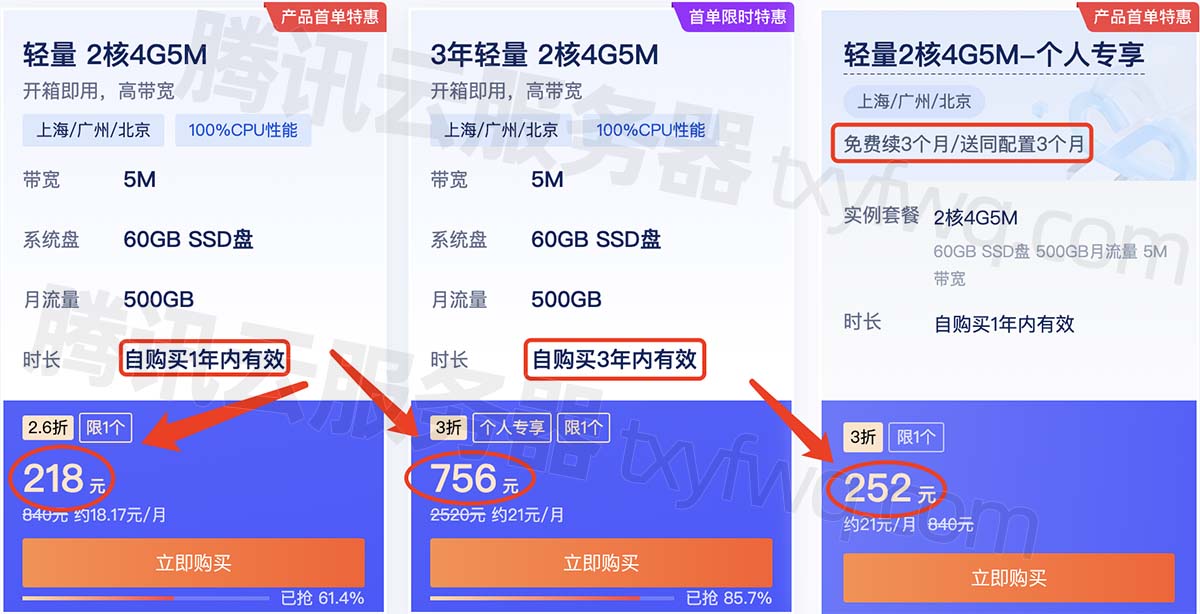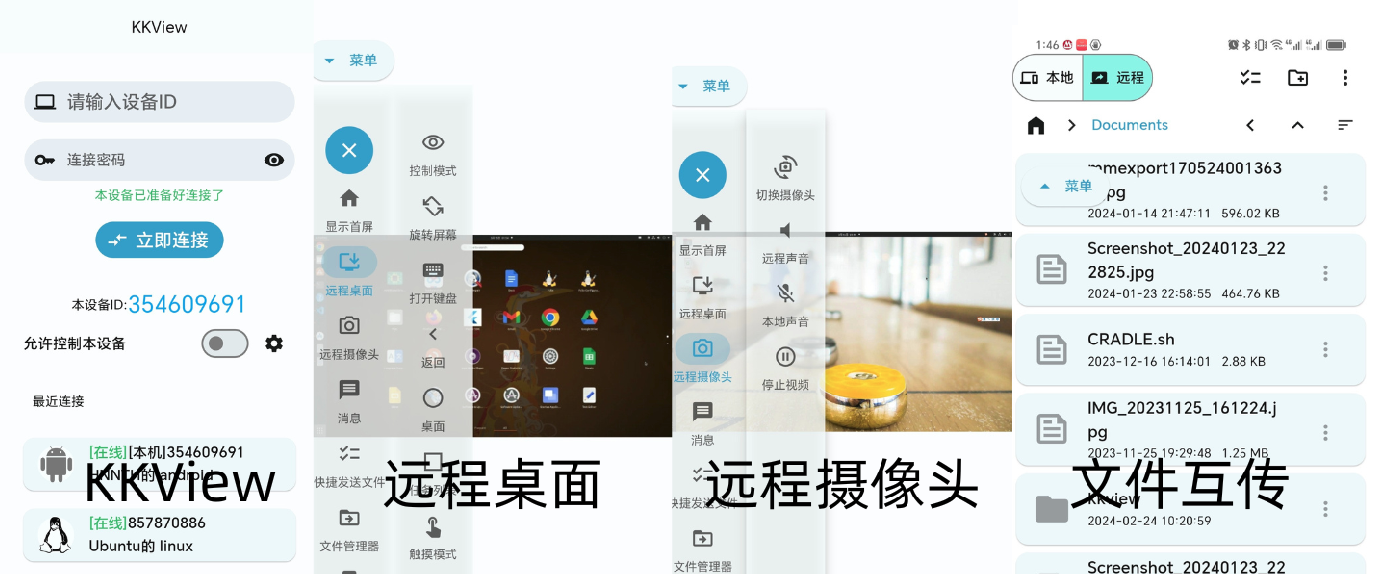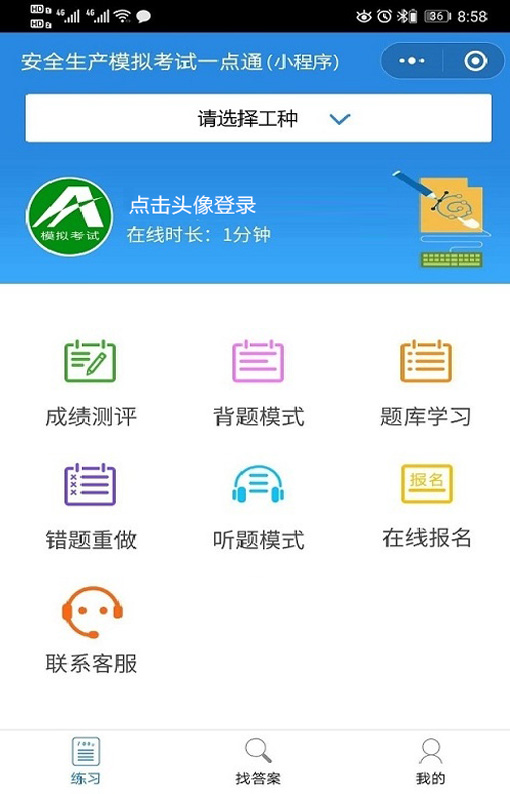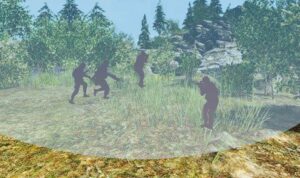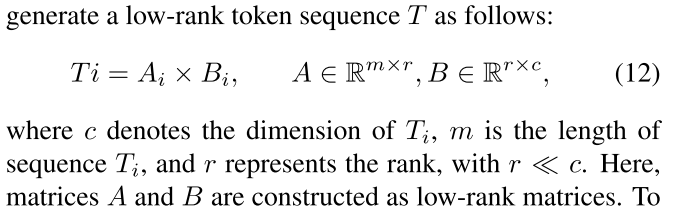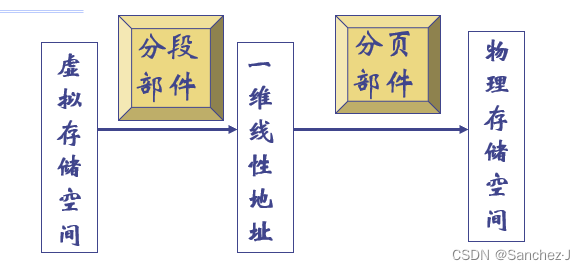1. perfettor基础
1.1 介绍
可以将Perfetto理解为systrace的升级版,用在更新的平台、新图表展示更多的信息。它可帮助开发者收集 Android 关键子系统(如SurfaceFlinger/SystemServer/Input/Display 等 Framework 部分关键模块、服务,View系统等)的运行信息,从而帮助开发者更直观的分析系统瓶颈,改进性能。
1.2 使用
基本流程
- 手机准备好你要进行抓取的界面
- 点击开始抓取(命令行的话就是开始执行命令)
- 手机上开始操作(不要太长时间,文件太大会很卡,而且不好定位问题)
- 设定好的时间到了之后,会将生成 xxxtrace.html 文件,使用如下网站打开Perfetto UI
1.3 抓取
-
命令行
@echo *****[ start ]***** adb wait-for-device adb root && adb remount @echo *****[ wait for adb root success!!! ]***** @echo *****[ start perfetto!!]***** adb shell perfetto -o /data/misc/perfetto-traces/trace_file.perfetto-trace -t 10s sched freq idle am wm gfx view binder_driver hal dalvik camera input res memory adb pull /data/misc/perfetto-traces/trace_file.perfetto-trace @echo *****[ perfetto success!! ]***** pause- -o : 指示输出文件的路径和名字
- -t : 抓取时间(最新版本可以不用指定, 按 Enter 即可结束)
- -b : 指定 buffer 大小 (一般情况下,默认的 Buffer 是够用的,如果你要抓很长的 Trae , 那么建议调大 Buffer )
- -a : 指定 app 包名 (如果要 Debug 自定义的 Trace 点, 记得要加这个)
-
atrace命令
- 抓取atrace命令
adb shell atrace -z -b 40000 am wm view res ss gfx view halbionic pm sched freq idle disk load sync binder_driver binder_lock memreclaim dalvik input -t 10 > /data/local/tmp/trace_output.atrace - pull导出trace文件
adb pull /data/local/tmp/trace_output.atrace
- 抓取atrace命令
-
systrace脚本
- 配置python环境
- 解压systrace.zip
- 进入到解压后的systrace目录下,此时该目录下可以找到systrace.py文件,执行如下命令
python systrace.py am wm view res ss gfx rs hal bionic pm sched freq idle disk binder_driver binder_lock memreclaim dalvik input database -t 10 -o tracelog\systrace.html在systrace目录下的tracelog目录中查找生成的systrace.html文件。
-
通过手机里的System Tracing抓取
- 设置——系统——开发者选项——系统跟踪(不同软件可能路径不太一样)中设置需要录制的类别(Categories)、缓冲区大小(Buffer Size)
- 打开【录制跟踪记录】(Record trace)开始录制
- 弹出通知后即可开始复现问题或是进行特定操作
- 完成以后点击通知栏中的【点按即可停止跟踪】(Tap to stop tracing)即可停止并保存
- 测试前,点击下拉状态栏中Record trace图标开始抓取perfetto-trace,然后开始测试。
- 完成测试后,点击“下拉状态栏中的Record trace图标”或者“下拉状态栏中的正在抓取的通知”停止systrace的抓取。
- 弹出“trace saved”的通知后,可在手机目录/data/local/traces中获取抓取的perfetto-trace文件。
- 通过命令adb pull /data/local/traces将对应的systrace保存到本地。
1.4 线程状态
1.4.1 绿色:运行中
只有在该状态的线程才可能在 cpu 上运行。而同一时刻可能有多个线程处于可执行状态,这些线程的 task_struct 结构被放入对应 cpu 的可执行队列中(一个线程最多只能出现在一个 cpu 的可执行队列中)。调度器的任务就是从各个 cpu 的可执行队列中分别选择一个线程在该cpu 上运行
作用:我们经常会查看 Running 状态的线程,查看其运行的时间,与竞品做对比,分析快或者慢的原因:
-
是否频率不够?
-
是否跑在了小核上?
-
是否频繁在 Running 和 Runnable 之间切换?为什么?
-
是否频繁在 Running 和 Sleep 之间切换?为什么?
-
是否跑在了不该跑的核上面?比如不重要的线程占用了超大核

1.4.2蓝色:可运行
线程可以运行但当前没有安排,在等待 cpu 调度
作用:Runnable 状态的线程状态持续时间越长,则表示 cpu 的调度越忙,没有及时处理到这个任务:
- 是否后台有太多的任务在跑?
- 没有及时处理是因为频率太低?
- 没有及时处理是因为被限制到某个 cpuset 里面,但是 cpu 很满?
- 此时 Running 的任务是什么?为什么?

1.4.3 白色:休眠中
线程没有工作要做,可能是因为线程在互斥锁上被阻塞,也可能等待某个线程返回,可以看是被谁唤醒,去查看是等待哪个线程。
作用 : 这里一般是在等事件驱动

1.4.4 橘色:不可中断的睡眠态 (Uninterruptible Sleep - IO Block)
线程在I / O上被阻塞或等待磁盘操作完成,一般底线都会标识出此时的 callsite :wait_on_page_locked_killable
作用:这个一般是标示 io 操作慢,如果有大量的橘色不可中断的睡眠态出现,那么一般是由于进入了低内存状态,申请内存的时候触发 pageFault, linux 系统的 page cache 链表中有时会出现一些还没准备好的 page(即还没把磁盘中的内容完全地读出来) , 而正好此时用户在访问这个 page 时就会出现 wait_on_page_locked_killable 阻塞了. 只有系统当 io 操作很繁忙时, 每笔的 io 操作都需要等待排队时, 极其容易出现且阻塞的时间往往会比较长.
1.4.5 棕色:不可中断的睡眠态 Uninterruptible Sleep (non-IO)
线程在另一个内核操作(通常是内存管理)上被阻塞。
作用:一般是陷入了内核态,有些情况下是正常的,有些情况下是不正常的,需要按照具体的情况去分析

1.5 任务唤醒信息分析
Perfetto 会标识出一个非常有用的信息,可以帮助我们进行线程调用等待相关的分析。
一个线程被唤醒的信息往往比较重要,知道他被谁唤醒,那么我们也就知道了他们之间的调用等待关系,如果一个线程出现一段比较长的 sleep 情况,然后被唤醒,那么我们就可以去看是谁唤醒了这个线程,对应的就可以查看唤醒者的信息,看看为什么唤醒者这么晚才唤醒。
一个常见的情况是:应用主线程程使用 Binder 与 SystemServer 的 AMS 进行通信,但是恰好 AMS 的这个函数正在等待锁释放(或者这个函数本身执行时间很长),那么应用主线程就需要等待比较长的时间,那么就会出现性能问题,比如响应慢或者卡顿,这就是为什么后台有大量的进程在运行,或者跑完 Monkey 之后,整机性能会下降的一个主要原因
另外一个场景的情况是:应用主线程在等待此应用的其他线程执行的结果,这时候线程唤醒信息就可以用来分析主线程到底被哪个线程 Block 住了,如下场景:

我们可以看到这段slepping状态这段时间,我们可以点击后面段Runnig状态,查看它运行在哪个CPU上,点击后可以看到是哪个线程唤醒它的,就可以看是否有异常情况了。

1.6 信息区数据解析
1.6.1 cpu架构
手机 CPU 按照核心数和架构来说,可以分为下面三类:
- 非大小核架构(正常所以核一样)
- 大小核架构(正常0-3小核,4-7大核)
- 大中小核架构(正常0-3小核,4-6中核,7超大核)
1.6.2 CPU Info信息
Pefetto 中CPU Info信息一般在最上面,里面经常会用到的信息包括:
- CPU 频率变化情况
- 任务执行情况
- 大小核的调度情况
- CPU Boost 调度情况
总的来说,Systrace 中的 Kernel CPU Info 这里一般是看任务调度信息,查看是否是频率或者调度导致当前任务出现性能问题,举例如下:
- 某个场景的任务执行比较慢,我们就可以查看是不是这个任务被调度到了小核?
- 某个场景的任务执行比较慢,当前执行这个任务的 CPU 频率是不是不够?
- 我的任务比较特殊,能不能把我这个任务放到大核去跑?
- 我这个场景对 CPU 要求很高,我能不能要求在我这个场景运行的时候,限制 CPU 最低频率?

1.6.3 Current Selection信息解析

1.6.4 cpu by thread
1.7 快捷键
快捷键的使用可以加快查看 Perfetto 的速度,下面是一些常用的快捷键
W : 放大 Perfetto , 放大可以更好地看清局部细节
S : 缩小 Perfetto, 缩小以查看整体
A : 左移
D : 右移
M : 选中该时间段的范围,方便上下查看
用pefetto自带的搜索框需要4个字符以上,搜出来的数据会比较详细,可以配合Ctrl+F一起使用,有时候Ctrl+F搜索不到的数据,需要自带的Search搜索
1.8 何为刷新率
60 fps 的意思是说,画面每秒更新60次,是针对软件的
这60次更新,是要均匀更新的,不是说一会快,一会慢,那样视觉上也会觉得不流畅
每秒60次,也就是 1/60 ~= 16.67 ms 要更新一次
这里说的屏幕的刷新率,是针对硬件的,现在大部分手机屏幕的刷新率,都维持在60 HZ,移动设备上一般使用60HZ,是因为移动设备对于功耗的要求更高,提高手机屏幕的刷新率,对于手机来说,逻辑功耗会随着频率的增加而线性增大,同时更高的刷新率,意味着更短的TFT数据写入时间,对屏幕设计来说难度更大。